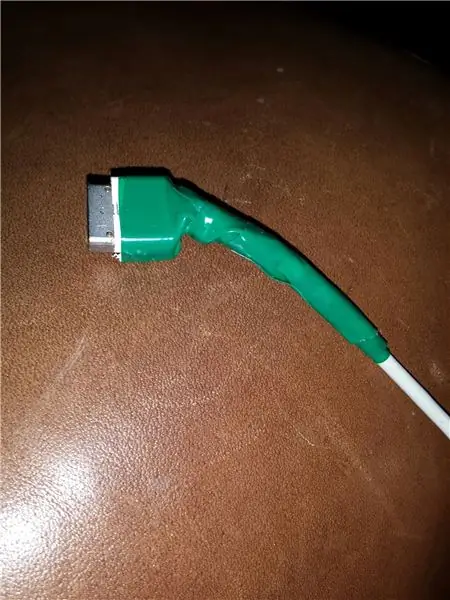
Daftar Isi:
- Langkah 1: Cabut Semuanya
- Langkah 2: Potong Perumahan Luar
- Langkah 3: Cungkil Perumahan Luar
- Langkah 4: Potong dan Lepaskan Penutup Dalam
- Langkah 5: Periksa Kabel
- Langkah 6: Potong Kembali Isolasi Kawat
- Langkah 7: Siapkan Kabel
- Langkah 8: Kabel Solder
- Langkah 9: Uji Koneksi
- Langkah 10: Tes Ulang Koneksi
- Langkah 11: Terapkan Tape
- Pengarang John Day [email protected].
- Public 2024-01-30 09:56.
- Terakhir diubah 2025-01-23 14:49.
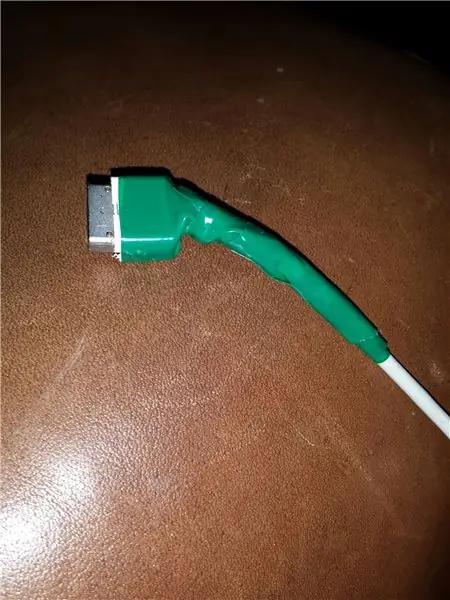
Petunjuk ini menunjukkan cara membuka konektor MagSafe dan memperbaiki koneksi internal.
Langkah 1: Cabut Semuanya
Cabut pengisi daya Anda dari komputer dan dinding.
Langkah 2: Potong Perumahan Luar

Perumahan luar adalah cangkang putih pada konektor Anda seperti yang ditunjukkan di sebelah kanan pada gambar. Gunakan pisau yang sangat tajam dan dengan sangat hati-hati mencetak sisi-sisi rumah luar sampai Anda memotongnya di semua sisi.
Langkah 3: Cungkil Perumahan Luar
Mungkin ada lem di belakang rumah luar sehingga perlu dicungkil untuk melepaskannya.
Langkah 4: Potong dan Lepaskan Penutup Dalam
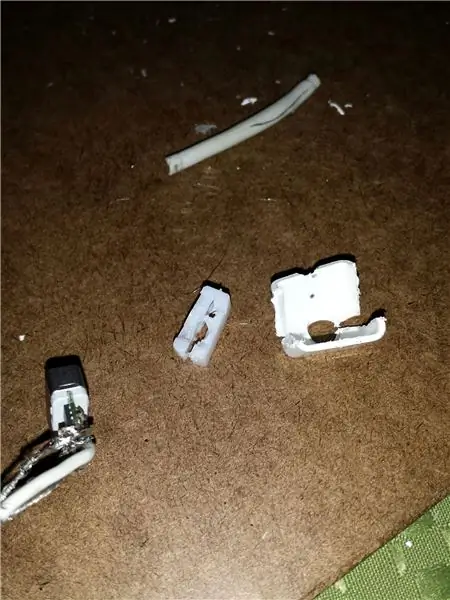
Penutup bagian dalam terbuat dari plastik putih yang lebih lembut (ditunjukkan di tengah gambar). Potong di semua sisi untuk dihilangkan.
Langkah 5: Periksa Kabel
periksa kabel untuk menentukan mana yang rusak
Langkah 6: Potong Kembali Isolasi Kawat
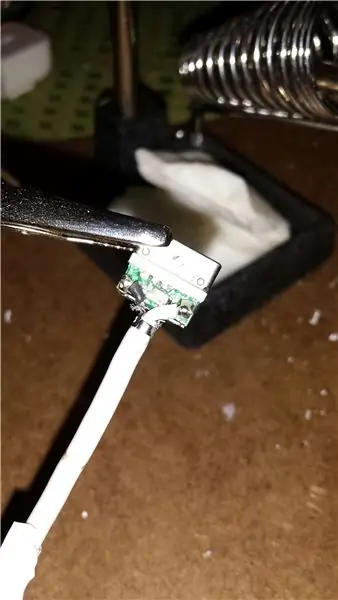
lepaskan kerah logam dan potong sekitar satu inci isolasi kawat
Langkah 7: Siapkan Kabel

kabel yang mengalir di tengah kabel terhubung di satu lokasi. Kabel telanjang di sekitarnya menghubungkan dua lokasi. jika kabel telanjang putus, putar menjadi dua kuncir yang cukup panjang untuk disambungkan kembali.
Langkah 8: Kabel Solder

Tin ujung kabel dan lokasi yang akan mereka sambungkan kembali. kemudian solder koneksi memastikan bahwa kabel dirutekan sehingga mereka berkelompok dengan baik di kabel.
Langkah 9: Uji Koneksi

Langkah 10: Tes Ulang Koneksi
pasang penutup dalam dan kemudian rumah luar
Langkah 11: Terapkan Tape

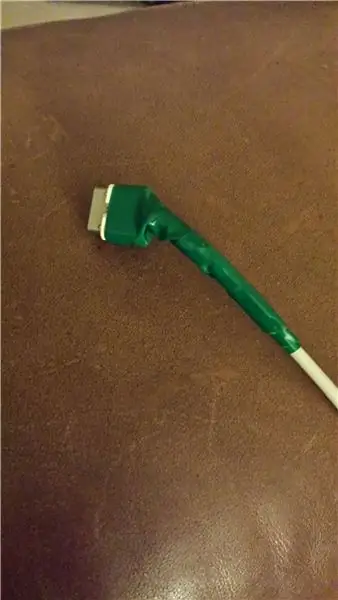
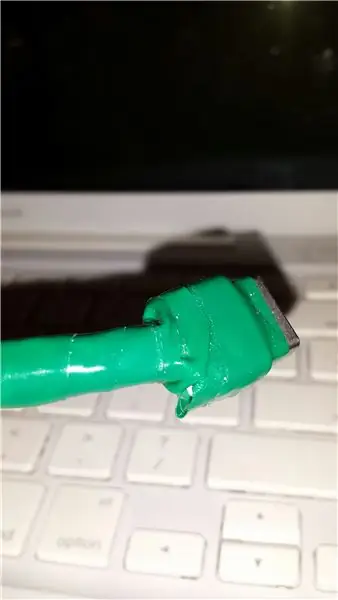
gunakan banyak pita listrik untuk menyatukan rumah dan memperkuat konektor ke transisi. membangun ketebalan pita di sekitar ujung rumahan dan membuat lancip sehingga setiap pembengkokan kabel terjadi jauh dari sambungan yang disolder.
Direkomendasikan:
Pengisi Daya/Pengisi Daya Baterai Pro: 9 Langkah

Pengisi Daya / Pengisi Daya Baterai Pro: Anda harus mendapatkan sendiri komponen-komponen ini terlebih dahulu untuk membuat proyek ini, jadi jika Anda merasa murah hati, gunakan tautan saya sehingga saya dapat menghasilkan lebih banyak video
Perbaikan Pengisi Daya USB Super Sederhana: 4 Langkah

Perbaikan Pengisi Daya USB Super Sederhana: TheHORROR…. menemukan pengisi daya USB Anda robek selama masa pakainya. Tetapi karena pengisi daya agak mahal dan terkadang lebih baik tinggal di rumah dan menggunakan apa yang Anda miliki, saya membuatkan Anda instruksi ini untuk membantu Anda MENGHEMAT USB c
NiCd - Pengisi Daya Cerdas Berbasis PC NiMH - Pengisi Daya: 9 Langkah

NiCd - Pengisi Daya Cerdas Berbasis PC NiMH - Discharger: Cara membuat fitur hebat berbiaya rendah Pengisi daya pintar berbasis PC- Discharger yang dapat mengisi baterai NiCd atau NiMH apa pun.- Sirkuit menggunakan catu daya PC, atau sumber daya 12V apa pun.- Rangkaian ini menggunakan metode "Suhu kemiringan" yang merupakan
Perbaikan: Kabel Daya Pengisi Daya Apple MacBook MagSafe: 5 Langkah (dengan Gambar)

Perbaikan: Apple MacBook MagSafe Charger Kabel Daya: Apple benar-benar menjatuhkan bola pada desain pengisi daya ini. Kawat wimpy yang digunakan dalam desain terlalu lemah untuk menahan tekanan, lilitan, dan tarikan nyata. Akhirnya selubung karet terpisah dari konektor MagSafe atau Power-brick dan
Pengisi Daya / Pengisi Daya Baterai Nikel Kadmium Mudah: 3 Langkah

Pengisi Daya / Pengisi Daya Baterai Nikel Kadmium Mudah: Saya membuat pengisi daya / pelepasan sederhana ini untuk baterai telepon nirkabel Nikel Kadmium 3,7 volt. Ini dapat dengan mudah ditingkatkan untuk mengisi baterai Nickel Cadmium yang lebih besar. Anda yang bekerja dengan paket baterai ini tahu bahwa mereka harus
